Como alterar o nome de usuário e o nome de exibição do Twitch

Quer dar um novo começo ao seu perfil do Twitch? Veja como alterar o nome de usuário e o nome de exibição do Twitch com facilidade.
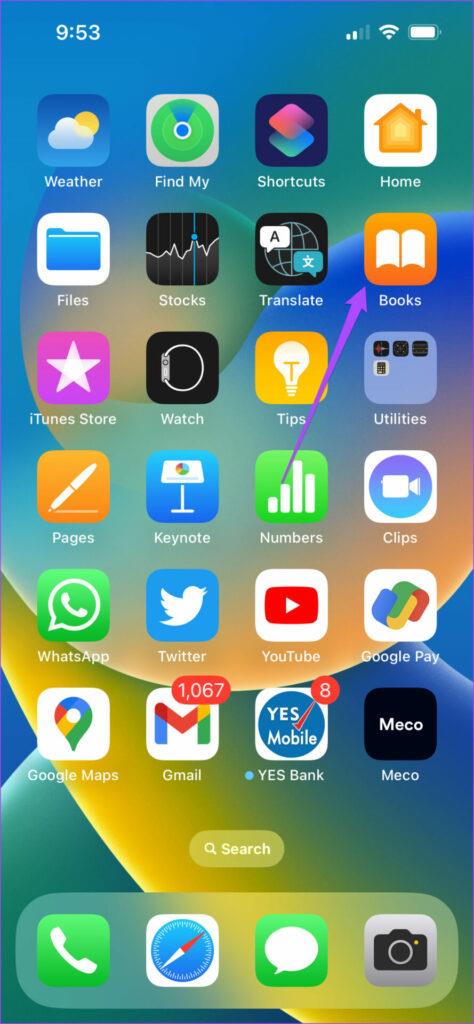
O aplicativo Apple Books é o leitor de e-books padrão para seus dispositivos Apple. Você também pode baixar e armazenar os títulos de seus e-books para lê-los off-line. O aplicativo Livros permite adicionar e compartilhar arquivos PDF de seus dispositivos.
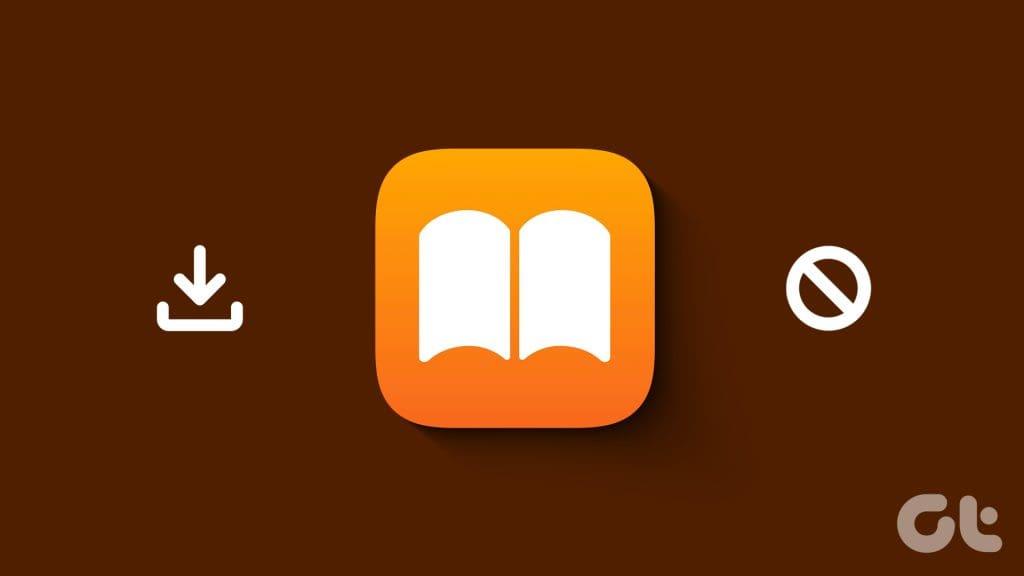
Mas alguns usuários reclamam que não conseguem ler seus livros off-line usando o aplicativo, pois eles não são baixados. Se você enfrentar o mesmo problema, aqui estão algumas soluções práticas para corrigir o problema de download de livros do aplicativo Apple Books.
Sempre que você tiver problemas para baixar arquivos de qualquer aplicativo em seu dispositivo Apple, comece verificando o status do armazenamento interno. Se desejar baixar e armazenar vários e-books do aplicativo Apple Books, você precisa ter espaço de armazenamento suficiente em seu dispositivo. Você também pode verificar se possui armazenamento iCloud suficiente em seu dispositivo Apple.
Falando em sua conta iCloud, você pode verificar se o aplicativo Livros está sincronizado com sua conta. Além disso, você pode verificar se está usando a conta iCloud correta no seu dispositivo.
Passo 1: Abra o aplicativo Configurações e toque no nome da conta iCloud.
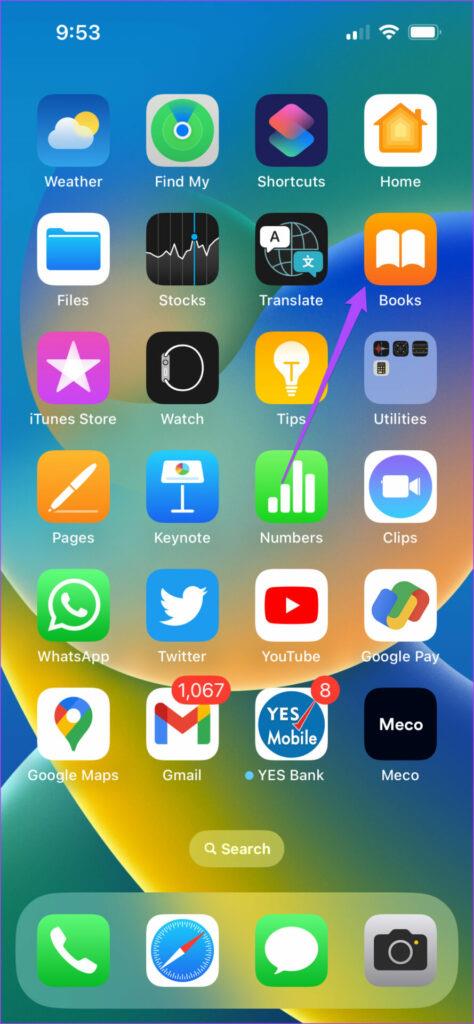
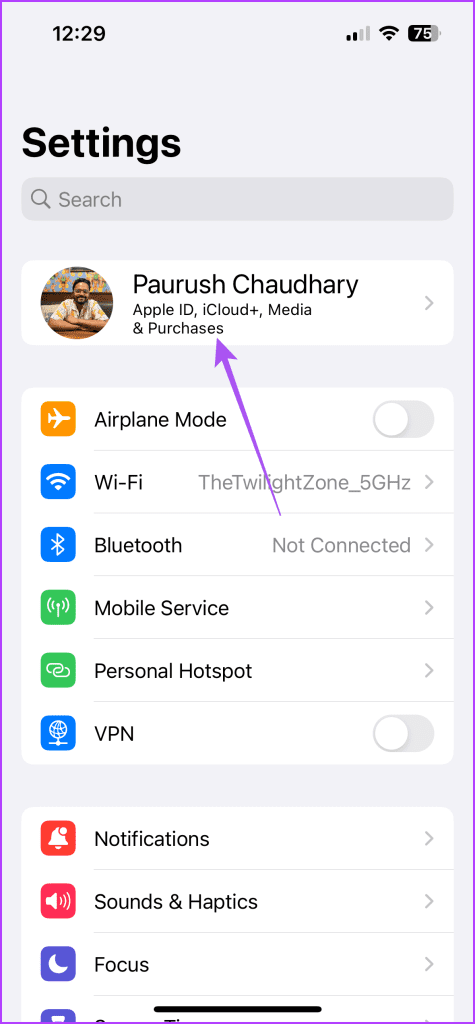
Passo 2: Toque em iCloud e selecione Todos os aplicativos.
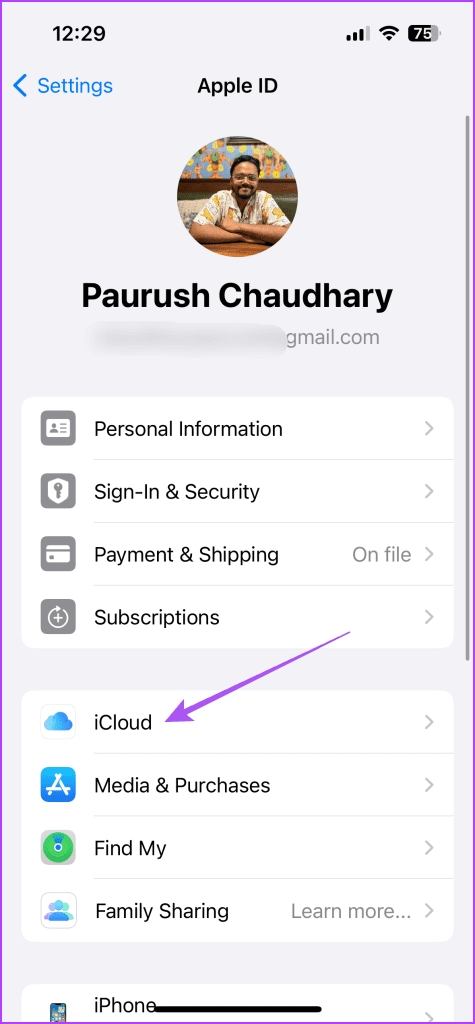
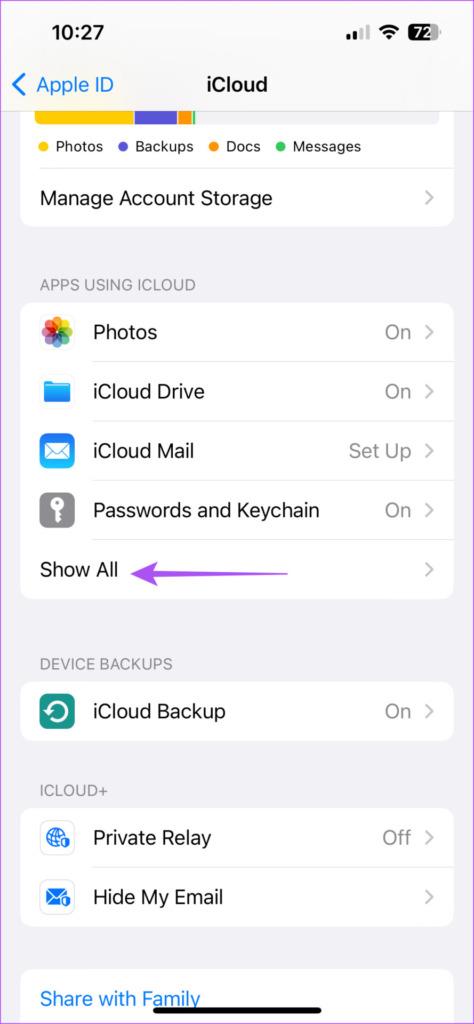
Etapa 3: certifique-se de que o aplicativo Livros esteja habilitado para sincronizar com o iCloud.
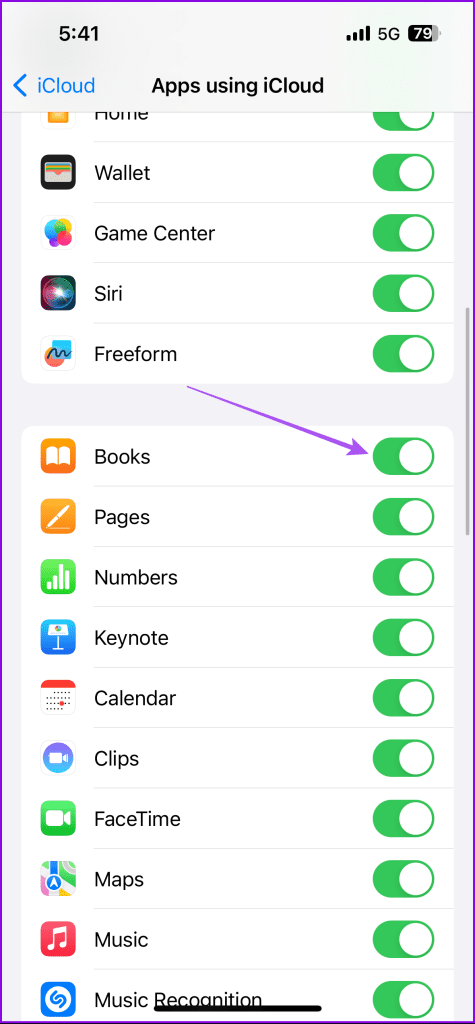
Passo 4: Feche as Configurações e verifique se o problema foi resolvido.
Passo 1: Pressione o atalho de teclado Command + Barra de espaço para abrir o Spotlight Search, digite iCloud e pressione Return.
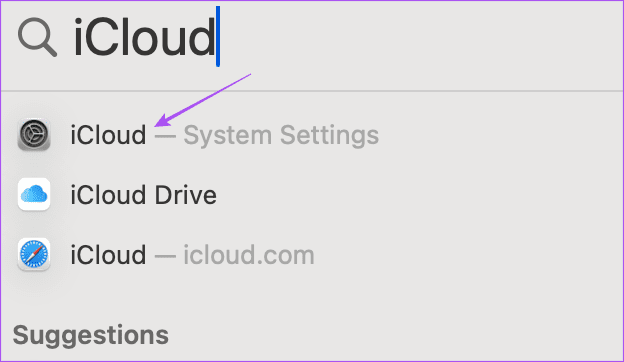
Passo 2: Clique em Mostrar mais aplicativos.
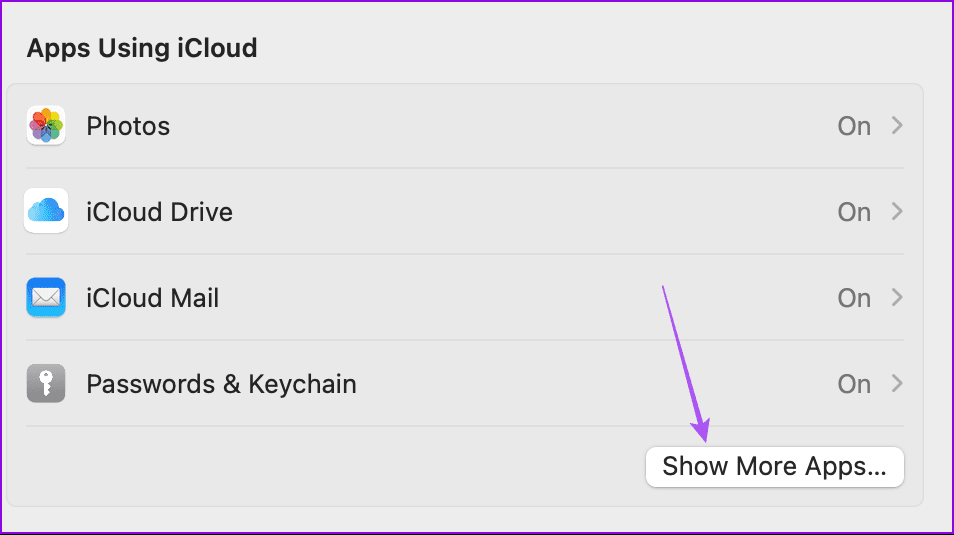
Passo 3: Habilite a sincronização para o aplicativo Livros e clique em Concluído.
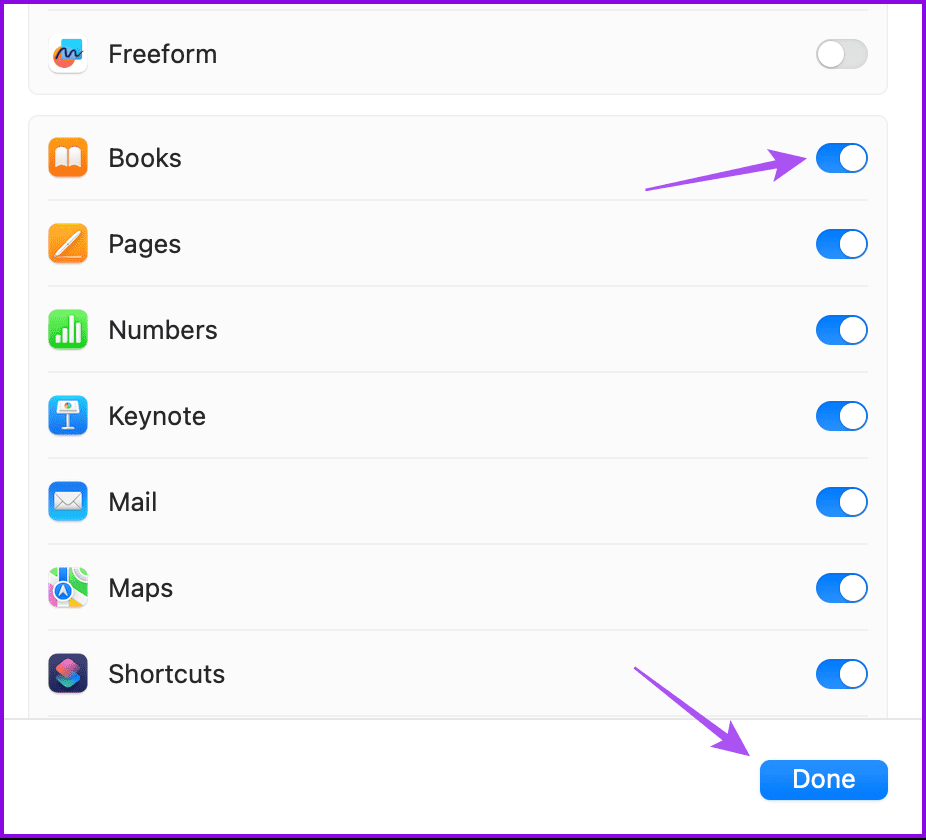
Passo 4: feche as Configurações e abra o aplicativo Livros para verificar se o problema foi resolvido.
Se o aplicativo iBooks não estiver baixando o livro comprado em seu dispositivo Apple, verifique se os downloads automáticos estão habilitados para novas compras.
Passo 1: Abra o aplicativo Configurações e toque em Livros.
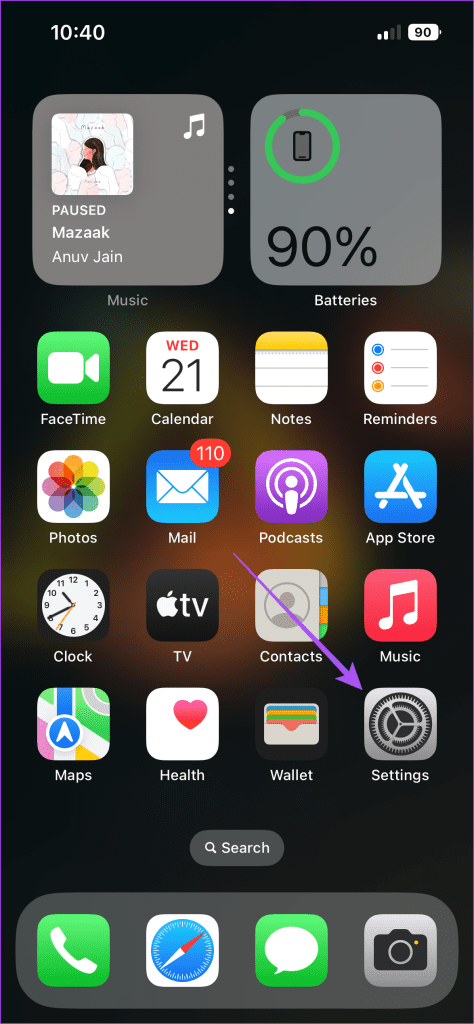
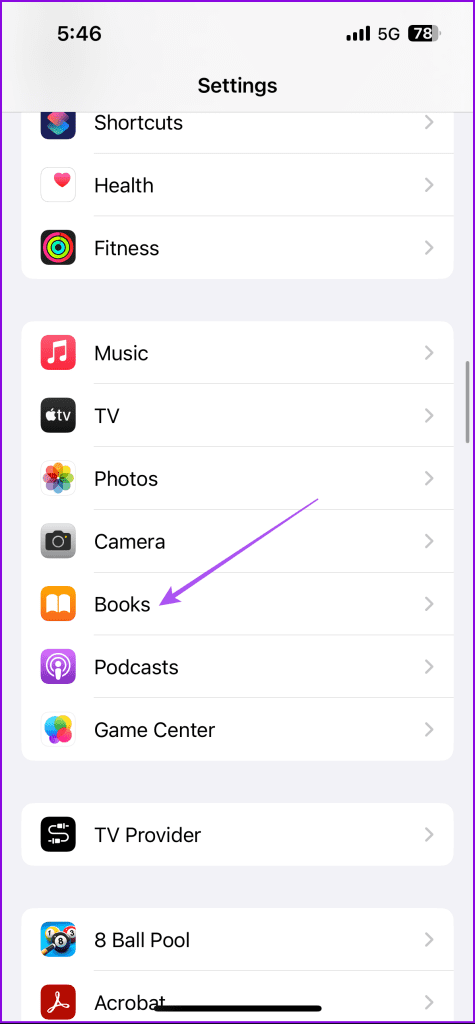
Passo 2: Role para baixo e toque no botão de alternância ao lado de Compras de outros dispositivos.
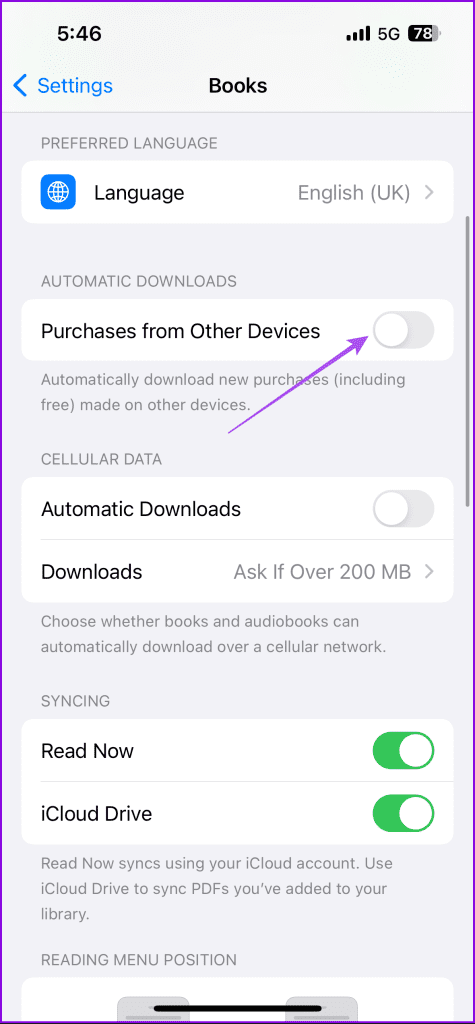
Se o Apple Books não estiver baixando pelo celular, ative os downloads automáticos de dados do celular e certifique-se de ter selecionado o limite de download apropriado.
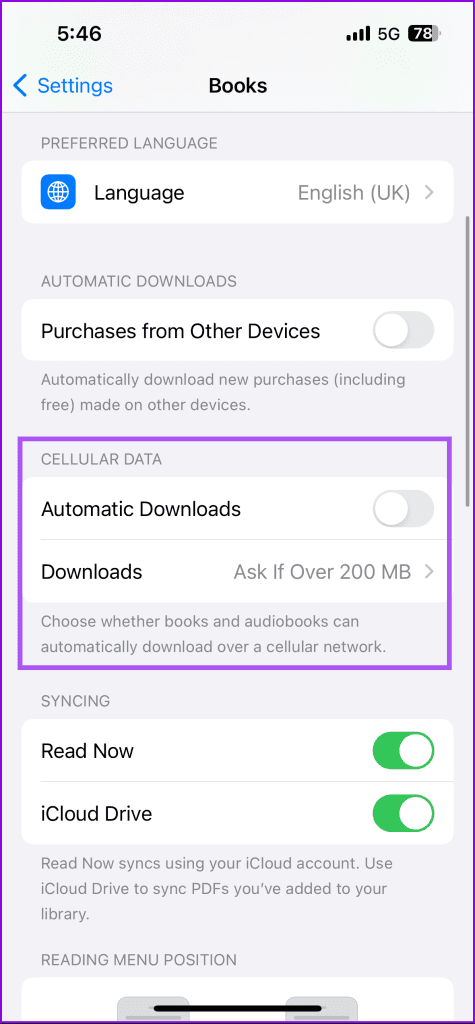
Passo 3: Feito isso, feche Configurações e abra o aplicativo Livros para verificar se o problema foi resolvido.
Passo 1: Pressione o atalho de teclado Command + Barra de espaço para abrir a Pesquisa Spotlight, digite Livros e pressione Return.
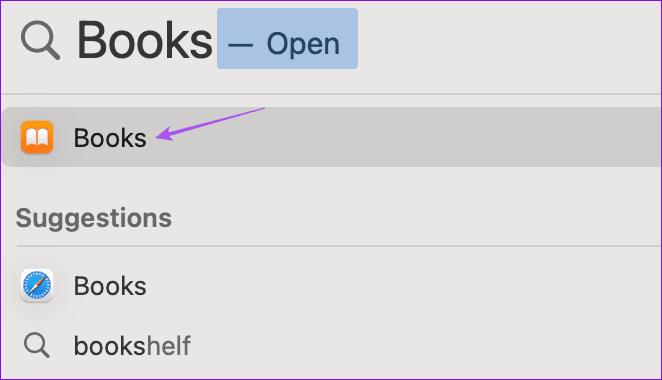
Passo 2: Clique em Livros no canto superior direito e selecione Configurações.
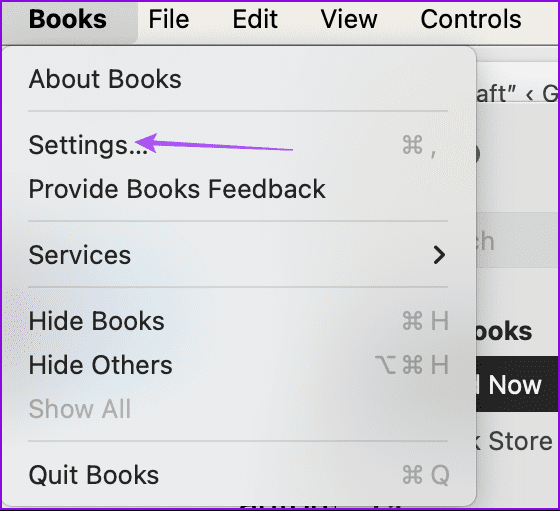
Passo 3: Selecione a aba Geral e habilite a opção Baixar Novas Compras Automaticamente.
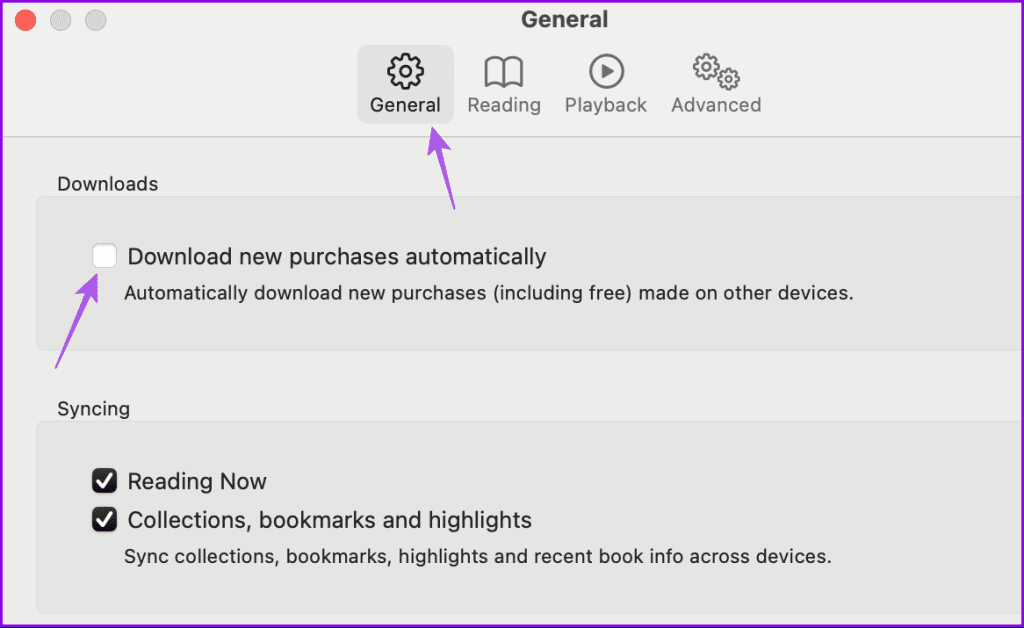
Se ainda enfrentar o mesmo problema, você pode forçar o encerramento e reiniciar o aplicativo Livros no seu iPhone, iPad ou Mac. Isso dará ao aplicativo um novo começo.
Passo 1: Na tela inicial, deslize para cima e segure para revelar as janelas do aplicativo em segundo plano.
Passo 2: Deslize para a direita para procurar a janela do aplicativo Livros e deslize para cima para removê-la.
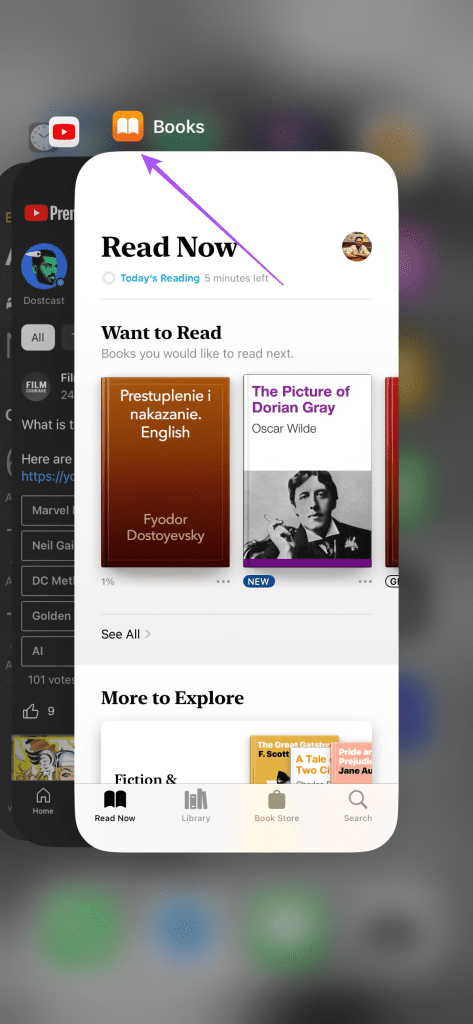
Passo 3: Reinicie o aplicativo Livros e verifique se o problema foi resolvido.
Passo 1: Clique no logotipo da Apple no canto superior esquerdo e selecione Forçar Encerramento.
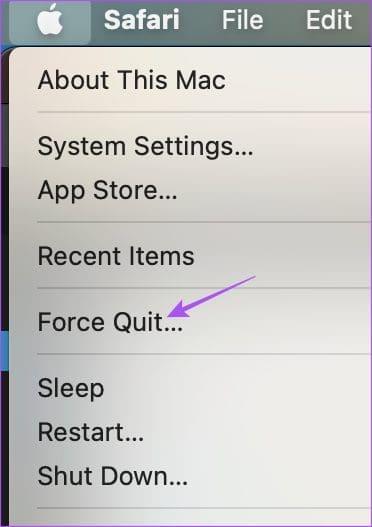
Passo 2: Selecione o aplicativo Livros e clique em Forçar Encerramento.

Passo 3: Reinicie o aplicativo Livros e verifique se o problema foi resolvido.
Se nenhuma das soluções funcionar, você pode instalar a versão mais recente do aplicativo Livros. Isso pode ser feito instalando uma nova versão de software em seu dispositivo Apple. Isso também se aplica se o iBooks não estiver baixando um arquivo PDF.
Passo 1: Abra o aplicativo Configurações e toque em Geral.
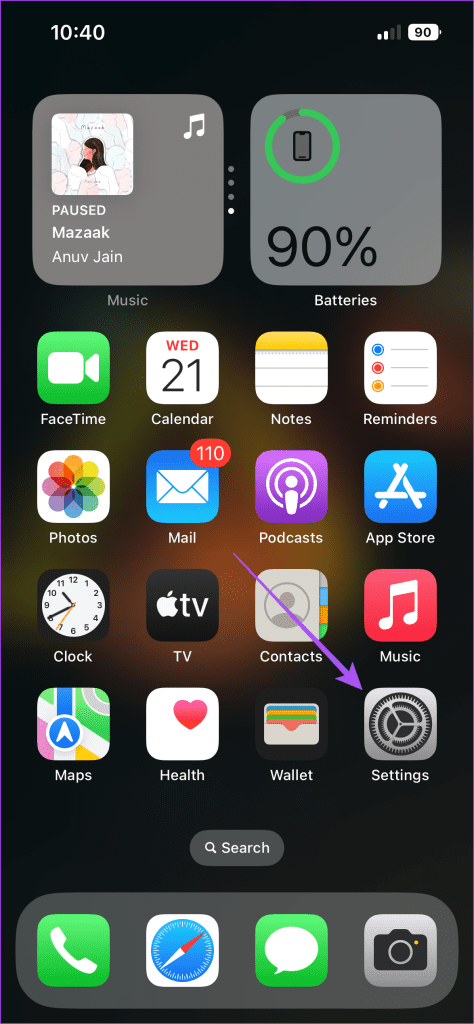
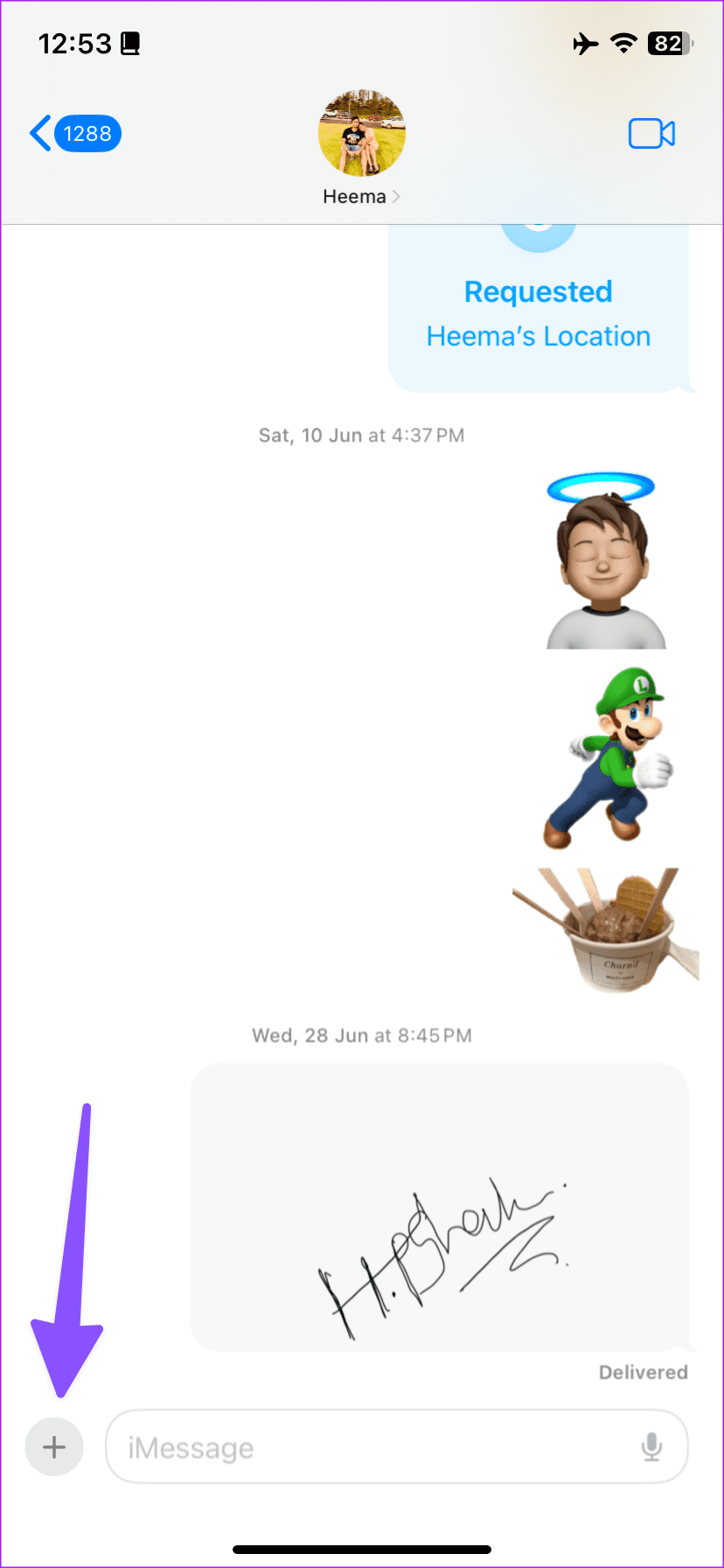
Passo 2: Selecione Atualização de Software e instale-a, se houver alguma disponível.

Feito isso, abra o Apple Books e verifique se o problema foi resolvido.
Passo 1: Pressione o atalho de teclado Command + Barra de espaço para abrir a Pesquisa Spotlight, digite Verificar atualizações de software e pressione Retornar.
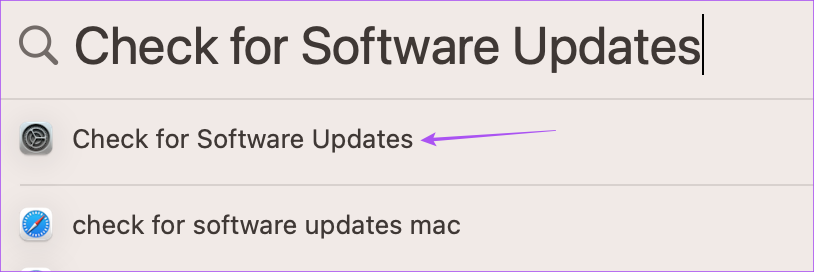
Passo 2: Se uma atualização estiver disponível, baixe e instale-a.
Feito isso, abra o aplicativo Livros e verifique se o problema foi resolvido.
Essas soluções podem ser consultadas quando o aplicativo Apple Books não está baixando livros em seus dispositivos. Você também pode personalizar sua experiência de leitura no aplicativo Livros alterando o tamanho do texto, o tema de leitura, o estilo da fonte e muito mais.
Quer dar um novo começo ao seu perfil do Twitch? Veja como alterar o nome de usuário e o nome de exibição do Twitch com facilidade.
Descubra como alterar o plano de fundo no Microsoft Teams para tornar suas videoconferências mais envolventes e personalizadas.
Não consigo acessar o ChatGPT devido a problemas de login? Aqui estão todos os motivos pelos quais isso acontece, juntamente com 8 maneiras de consertar o login do ChatGPT que não funciona.
Você experimenta picos altos de ping e latência no Valorant? Confira nosso guia e descubra como corrigir problemas de ping alto e atraso no Valorant.
Deseja manter seu aplicativo do YouTube bloqueado e evitar olhares curiosos? Leia isto para saber como colocar uma senha no aplicativo do YouTube.
Descubra como bloquear e desbloquear contatos no Microsoft Teams e explore alternativas para um ambiente de trabalho mais limpo.
Você pode facilmente impedir que alguém entre em contato com você no Messenger. Leia nosso guia dedicado para saber mais sobre as implicações de restringir qualquer contato no Facebook.
Aprenda como cortar sua imagem em formatos incríveis no Canva, incluindo círculo, coração e muito mais. Veja o passo a passo para mobile e desktop.
Obtendo o erro “Ação bloqueada no Instagram”? Consulte este guia passo a passo para remover esta ação foi bloqueada no Instagram usando alguns truques simples!
Descubra como verificar quem viu seus vídeos no Facebook Live e explore as métricas de desempenho com dicas valiosas e atualizadas.








